Хотите разделить файл Word на два файла онлайн? В этой статье мы расскажем о лучших решениях для профессиональной обработки вашего документа!
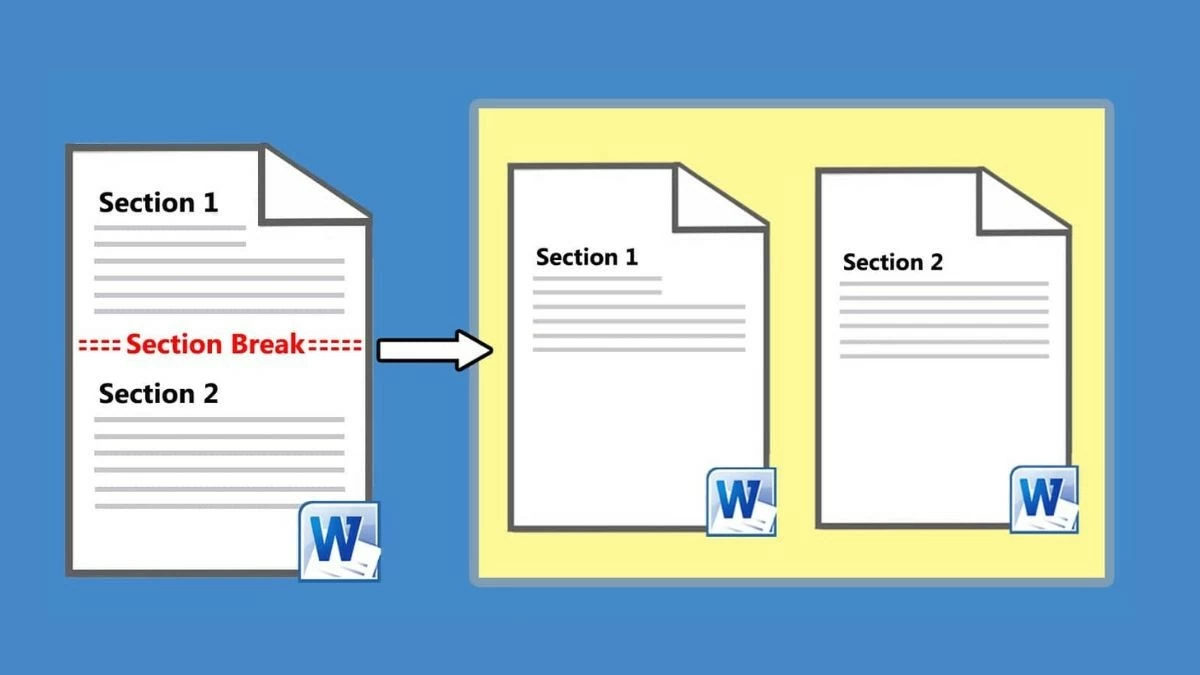 |
Быстро разделите файл Word на несколько файлов с помощью VBA.
VBA (Visual Basic for Applications) — один из мощных инструментов Microsoft Office, позволяющий эффективно автоматизировать повторяющиеся задачи. С помощью VBA можно легко разделять файлы Word, используя различные методы.
Как разделить файлы Word с помощью разделителей в VBA
Если ваш документ Word разделен на разделы на основе определенных заголовков или разделителей, вы можете использовать VBA для разделения файла в соответствии с этими критериями.
Шаг 1: Откройте документ Word и нажмите Alt + F11, чтобы открыть окно Microsoft Visual Basic for Applications.
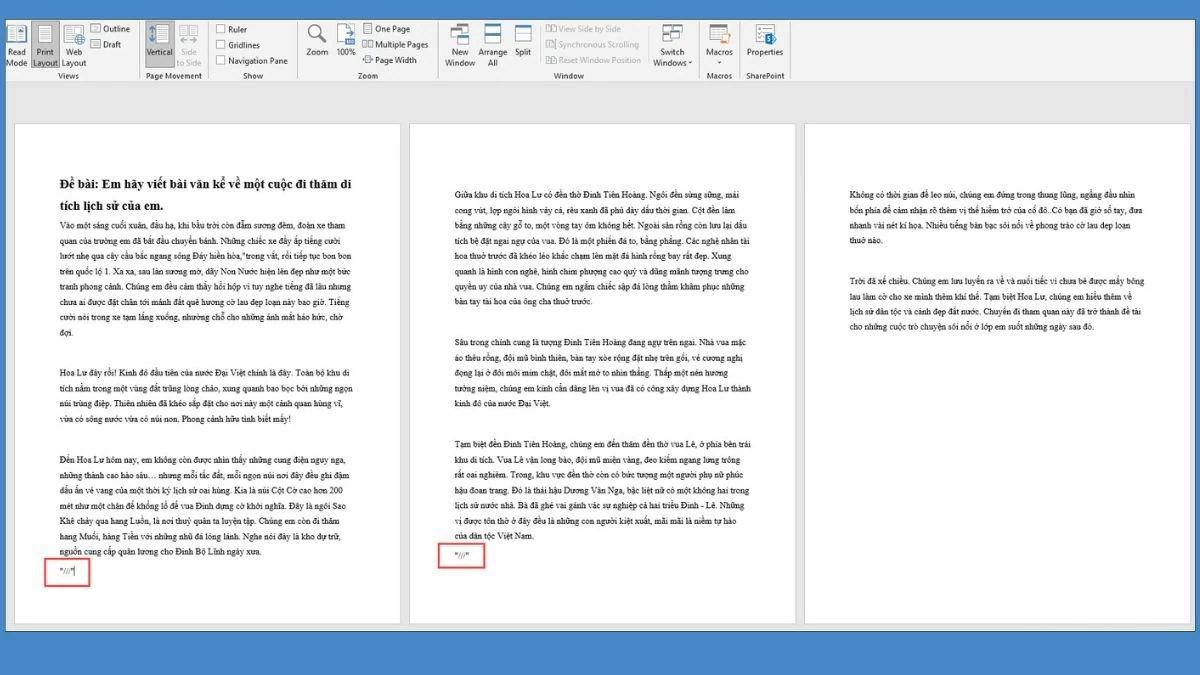 |
Шаг 2: Выберите «Вставка» и нажмите «Модуль», чтобы добавить новый модуль. Затем вставьте существующий код в окно модуля.
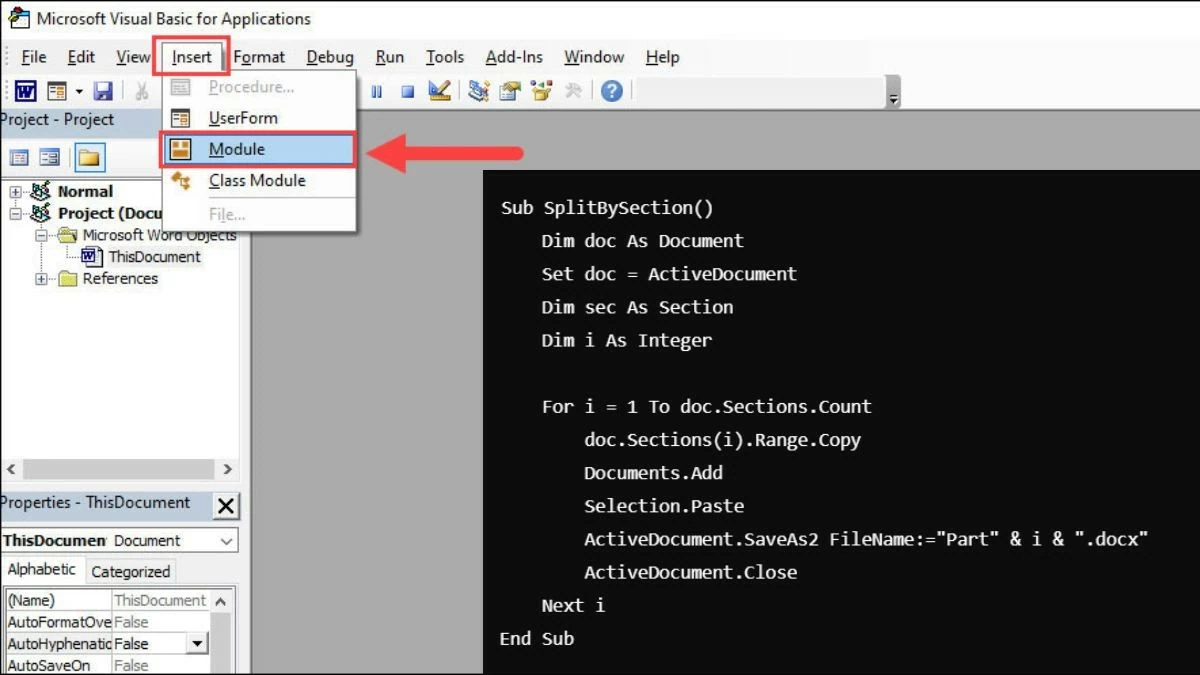 |
Шаг 3: Запустите код, и документ будет разбит на отдельные файлы в соответствии с указанными вами разделителями.
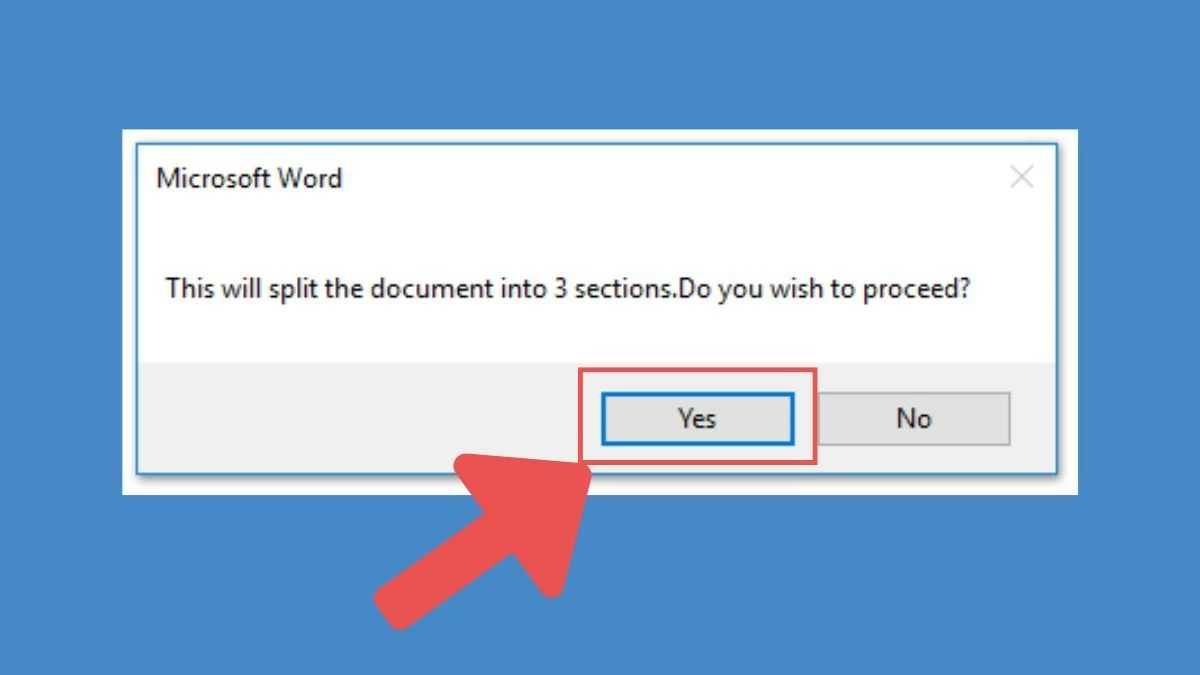 |
Как быстро создать документ Word, страница за страницей, с помощью VBA
Если вам нужно разбить документ Word на отдельные страницы, вы легко можете сделать это с помощью VBA.
Шаг 1: Откройте документ Word, затем нажмите Alt + F11, чтобы открыть окно Microsoft Visual Basic for Applications.
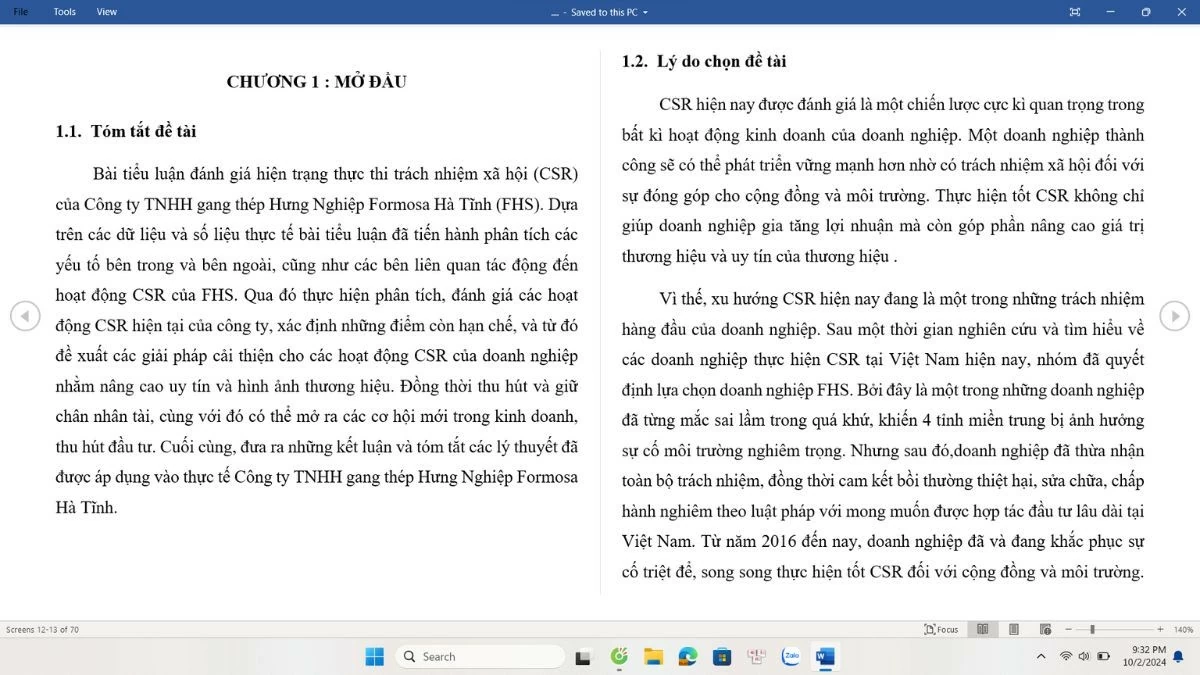 |
Шаг 2: Выберите Вставка > Модуль , чтобы создать новый модуль, затем вставьте в него следующий код VBA:
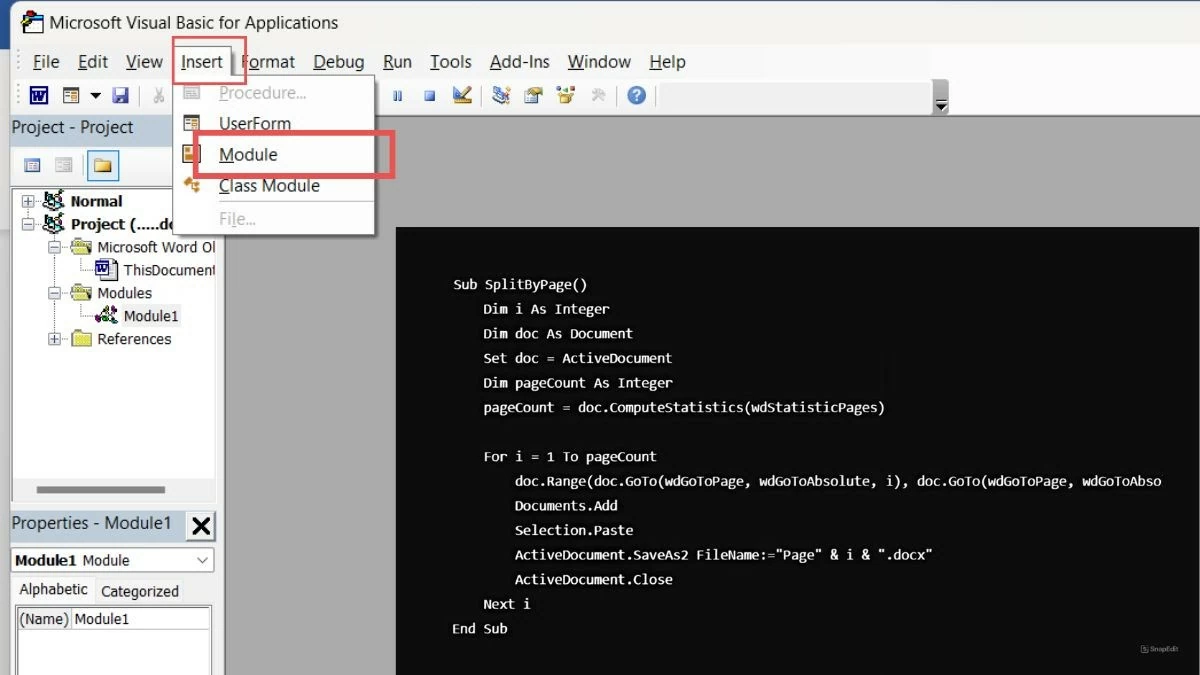 |
Шаг 3: Запустите код, и каждая страница документа будет сохранена как отдельный файл. С помощью этого кода каждая страница будет разделена на независимые документы.
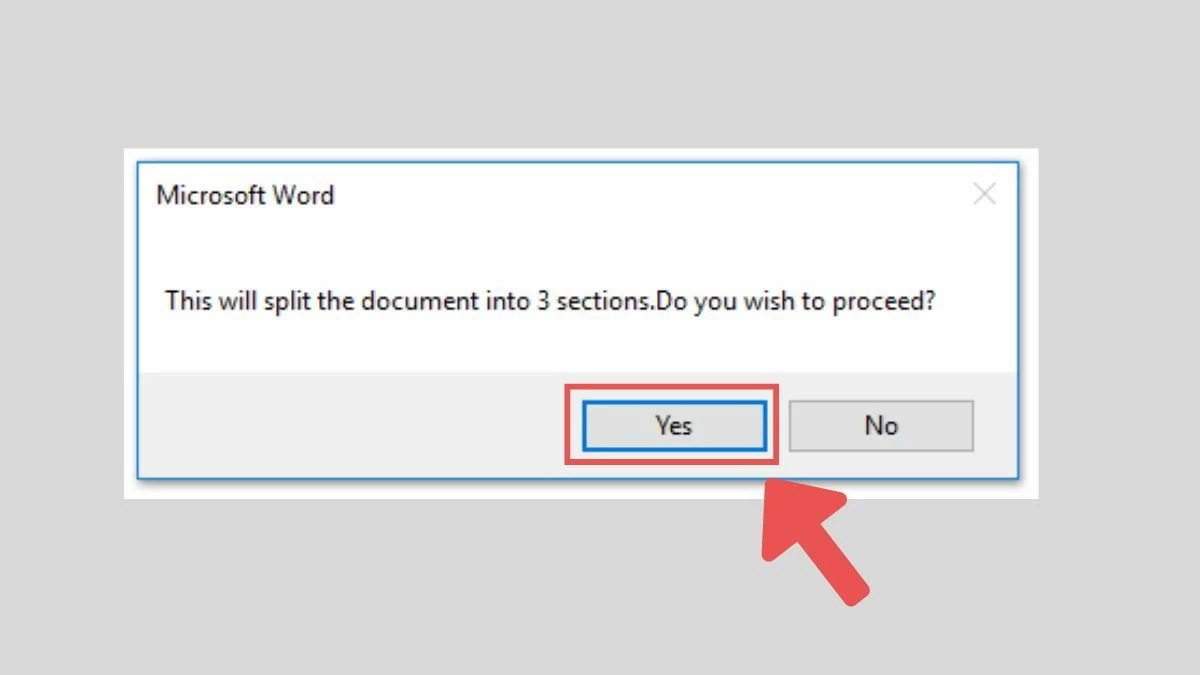 |
Как разделить файл Word на подфайлы с помощью плагина Kutools.
Если вы не знакомы с использованием кода VBA, вы можете попробовать Kutools for Word — полезный плагин, который помогает извлекать файлы Word всего за несколько простых шагов.
Шаг 1: Сначала загрузите и установите Kutools for Word с официального сайта программы.
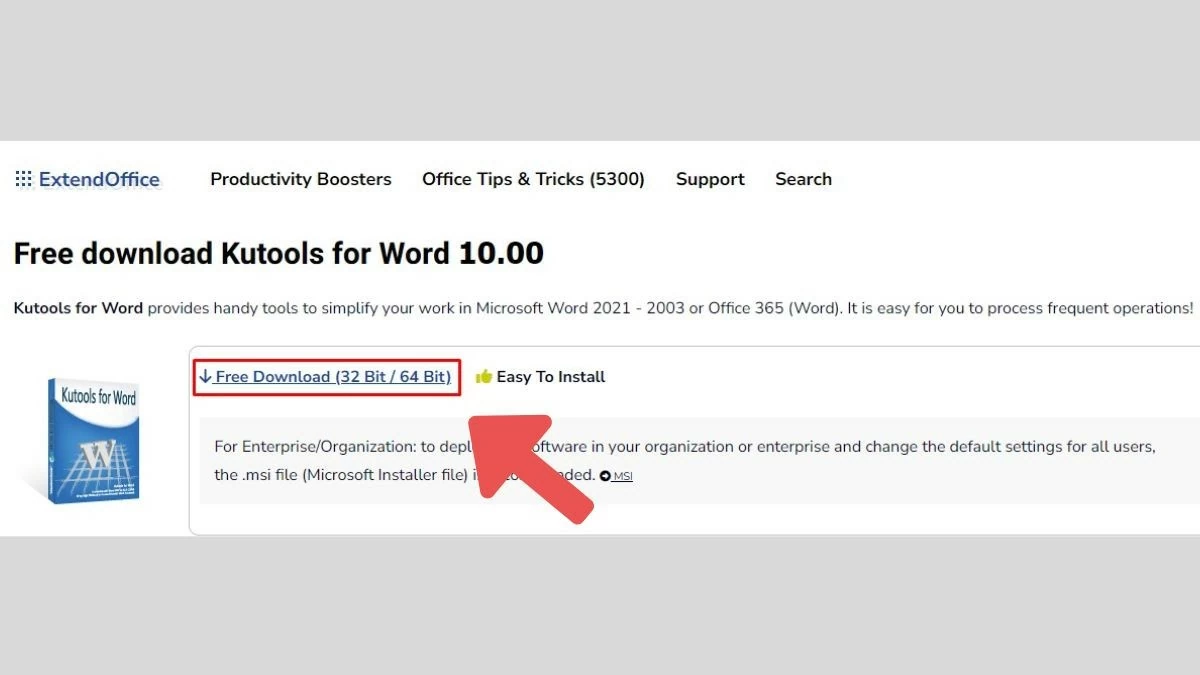 |
Шаг 2: Откройте документ Word, затем перейдите на вкладку Kutools на панели инструментов и выберите опцию «Разделить документ».
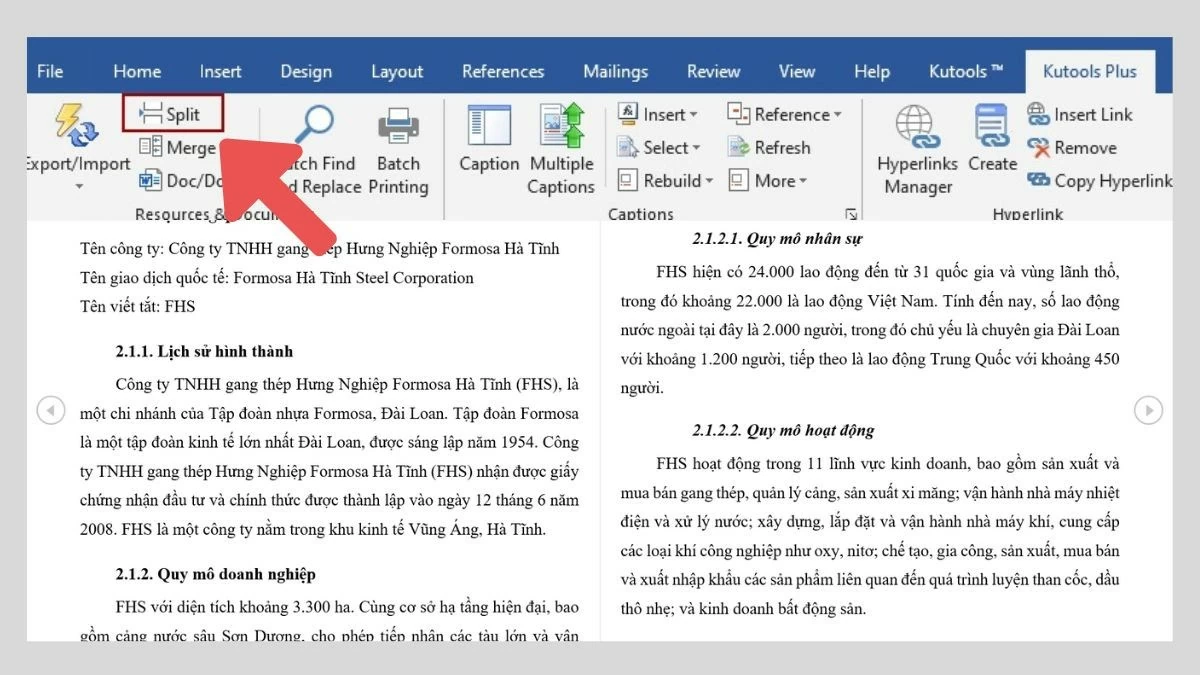 |
Шаг 3: В появившемся окне вы можете выбрать способ разделения документа, например, по страницам, по заголовкам или по сегментам.
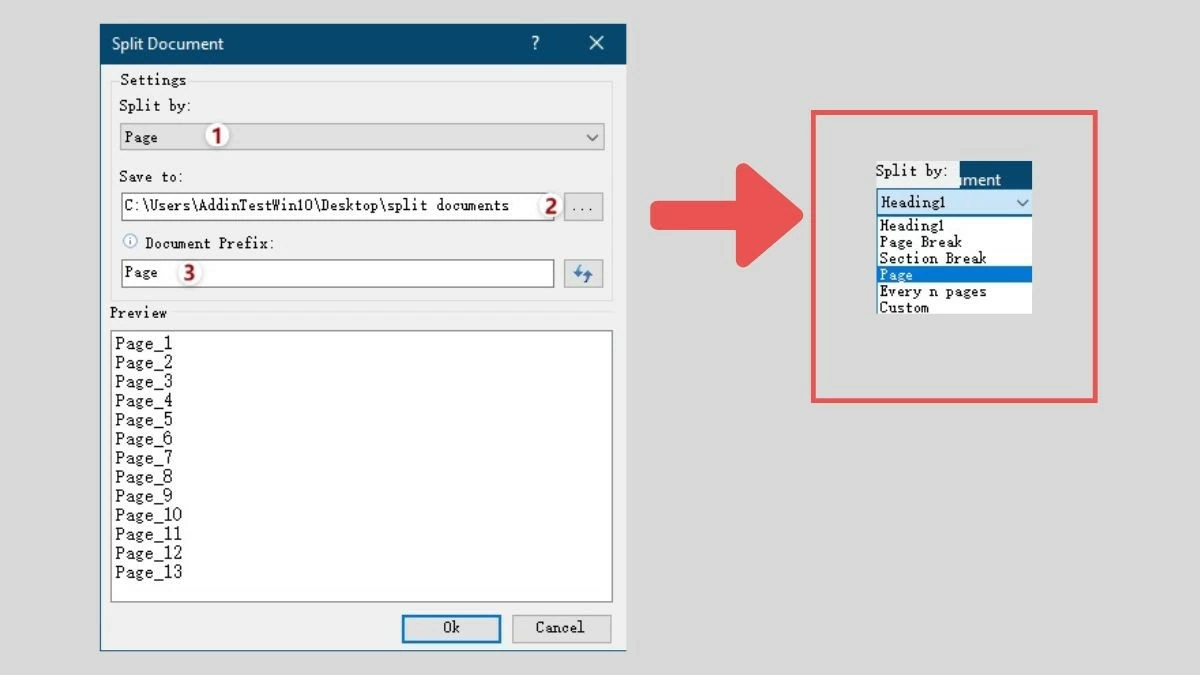 |
Шаг 4: Нажмите ОК , и Kutools автоматически разделит ваш документ на более мелкие файлы в соответствии с вашим выбором.
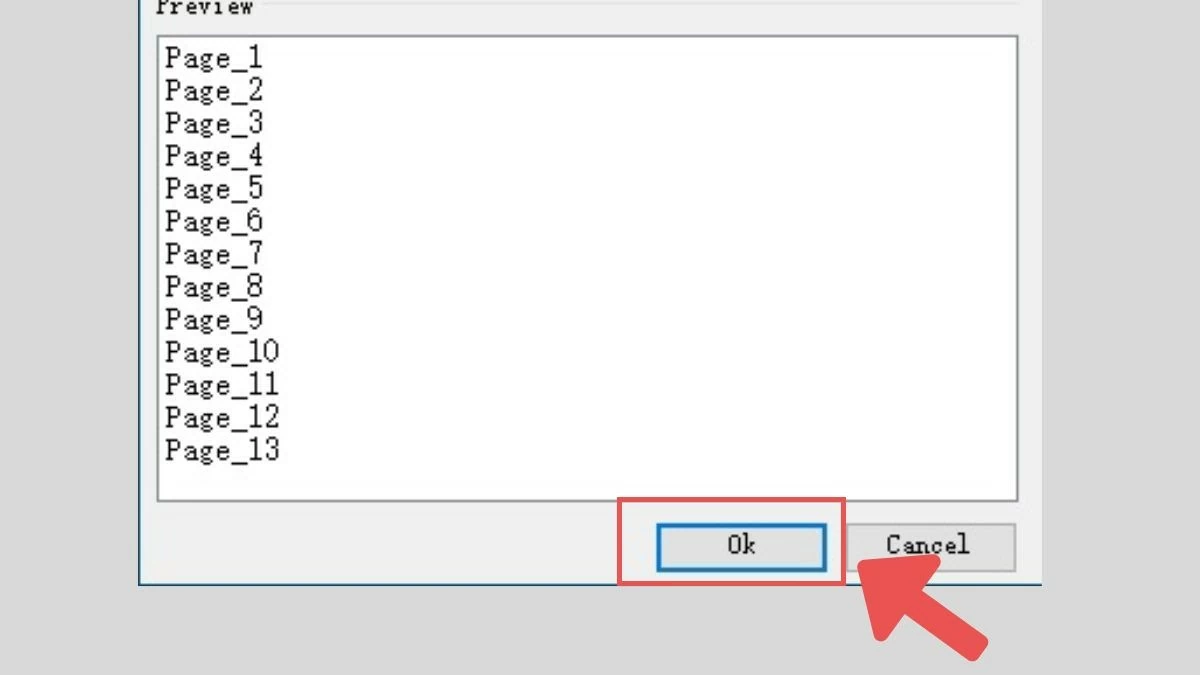 |
Это быстрое и удобное решение для тех, кто не знаком с VBA. Kutools — это профессиональный инструмент для разделения файлов Word с удобным и простым в использовании интерфейсом.
Как разделить файл Word на подфайлы с помощью WebDocs
Помимо использования программного обеспечения или VBA, вы также можете разделять файлы Word онлайн с помощью таких инструментов, как Docsoso, которые включают в себя:
Шаг 1: Зайдите на сайт docsoso.com.
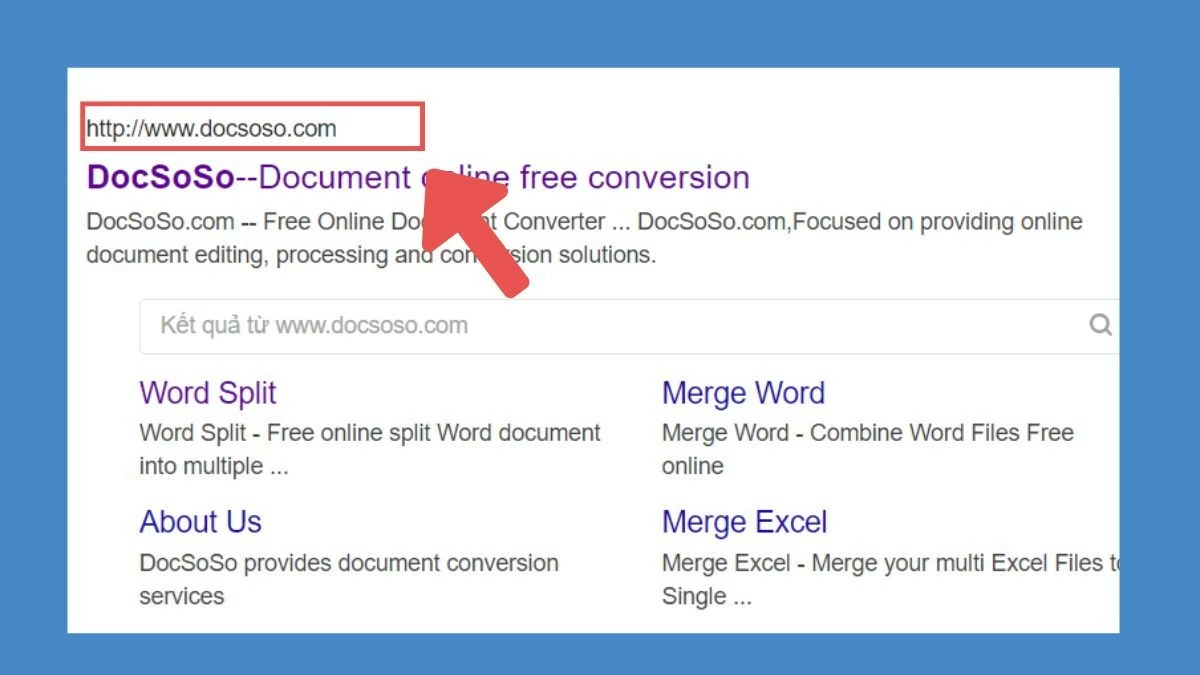 |
Шаг 2: Загрузите документ Word, который вы хотите разделить.
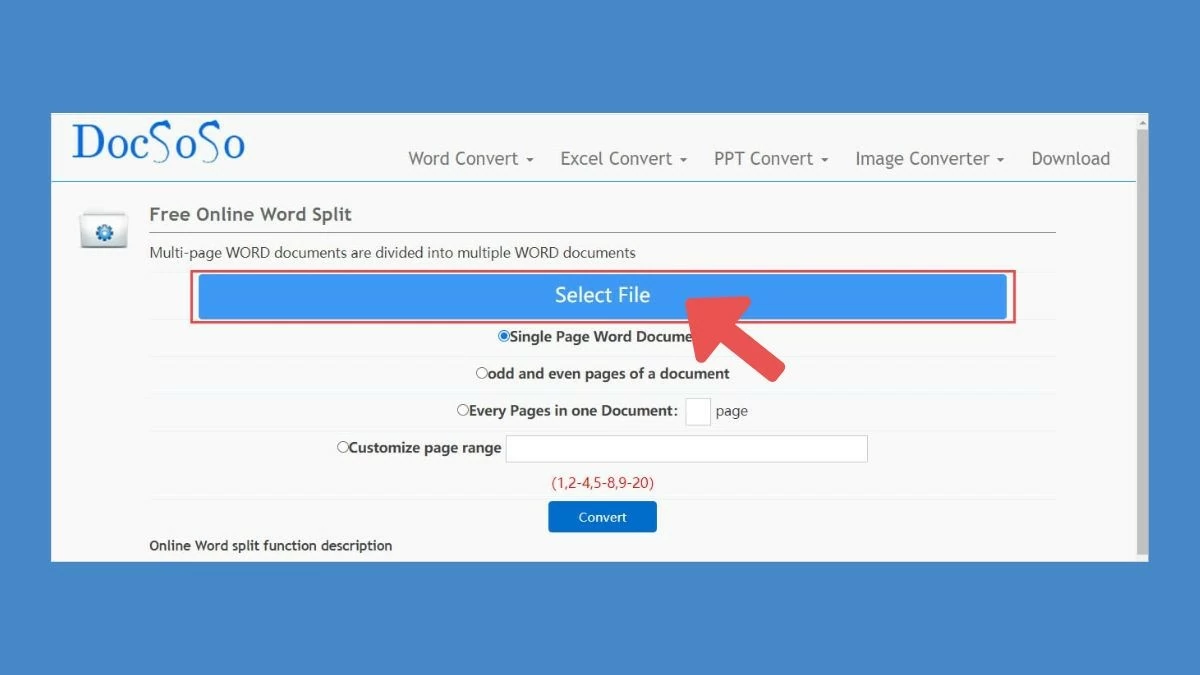 |
Шаг 3: Выберите способ разделения документа: по страницам или по разделам.
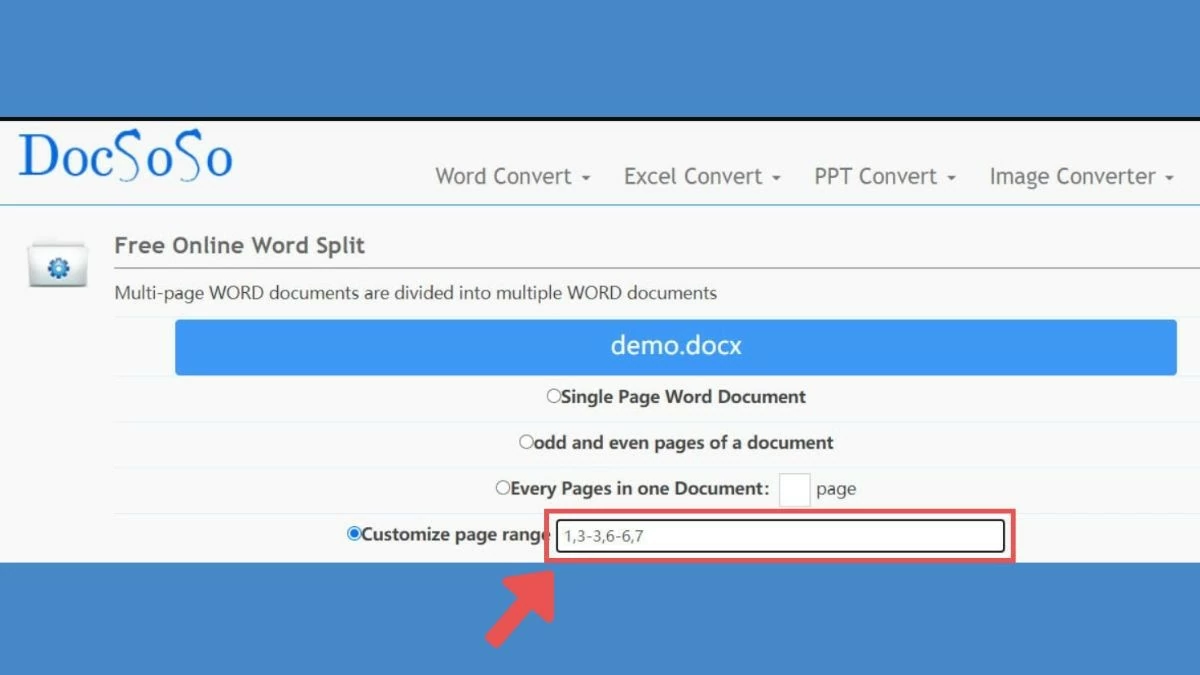 |
Шаг 4: Нажмите «Разделить», и после завершения процесса вы сможете загрузить отдельные файлы.
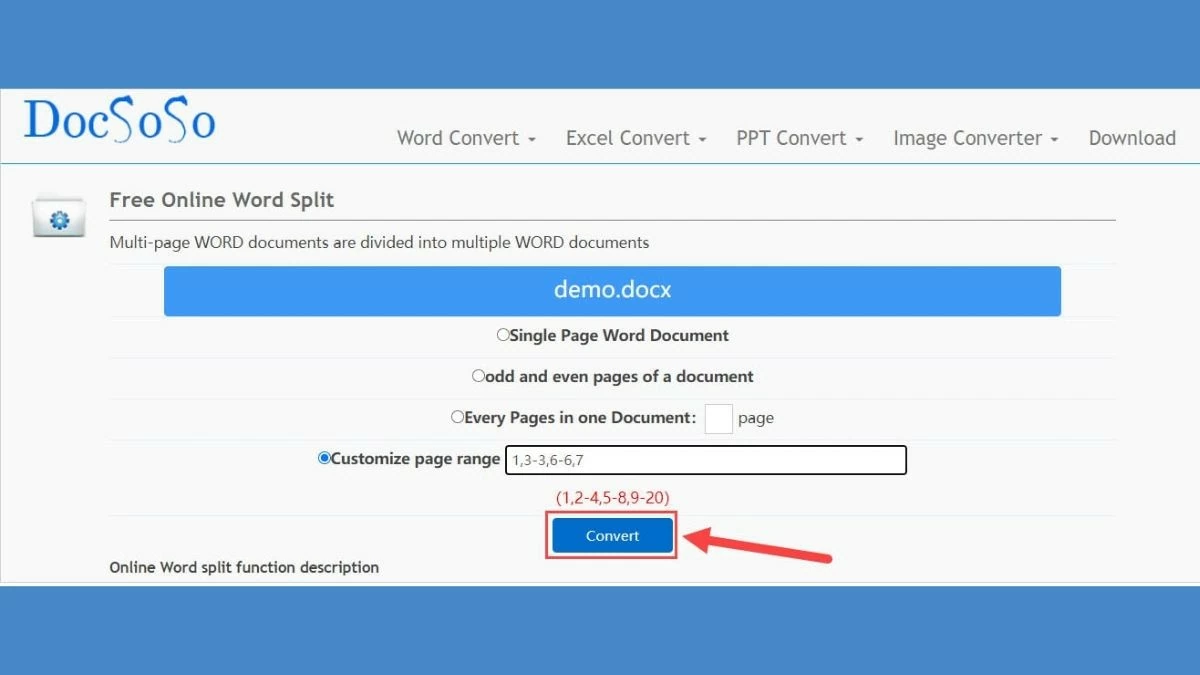 |
Этот метод чрезвычайно удобен для тех, кто хочет быстро разделить файлы Word без установки программного обеспечения или навыков программирования. Независимо от того, выберете ли вы разделение файлов Word онлайн или с помощью программного обеспечения, вы сможете сэкономить время и эффективно управлять своими документами. Каждый метод имеет свои преимущества, от гибкости программного обеспечения до удобства онлайн-инструментов.
Источник





![[Фото] Премьер-министр Фам Минь Чинь принимает участие в конференции по реализации задач промышленного и торгового сектора на 2026 год.](/_next/image?url=https%3A%2F%2Fvphoto.vietnam.vn%2Fthumb%2F1200x675%2Fvietnam%2Fresource%2FIMAGE%2F2025%2F12%2F19%2F1766159500458_ndo_br_shared31-jpg.webp&w=3840&q=75)









































































































Комментарий (0)